Instalacja WordPress
Zaloguj się do panelu administracyjnego
Na początek zaloguj się do panelu administracyjnego konta hostingowego.
Autoinstalator
Najłatwiejszy i zarazem najszybszy sposób instalacji WordPress-a to skorzystanie z Autoinstalatora, którego znajdziesz w panelu administracyjnym swojego konta hostingowego.
W przypadku panelu DirectAdmin znajdziesz go w sekcji „Dodatkowe funkcje”.
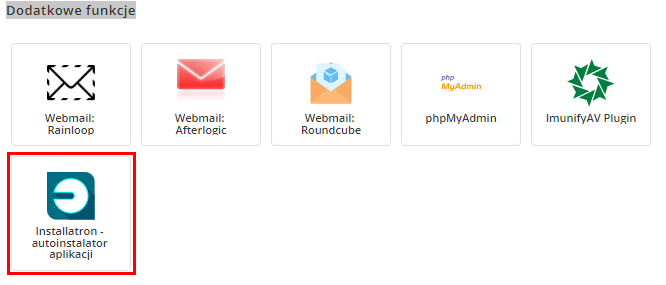
W przypadku panelu cPanel znajduje się on w sekcji „Oprogramowanie”.
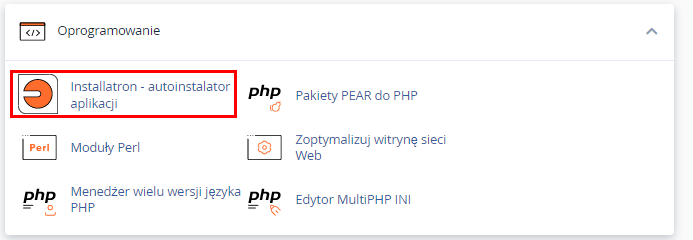
System Zarządzania Treścią
Po uruchomieniu Autoinstalatora przechodzimy do sekcji „System Zarządzania Treścią” a z listy dostepnych aplikacji wybieramy „WordPress”.
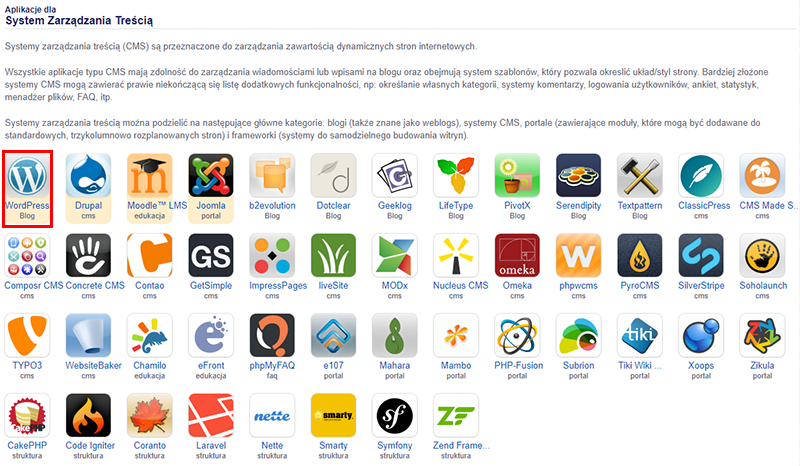
WordPress
Po wybraniu do instalacji wordpress-a klikamy w górnej prawej części strony opcje „instaluj tę aplikację” jak na poniższym obrazie.
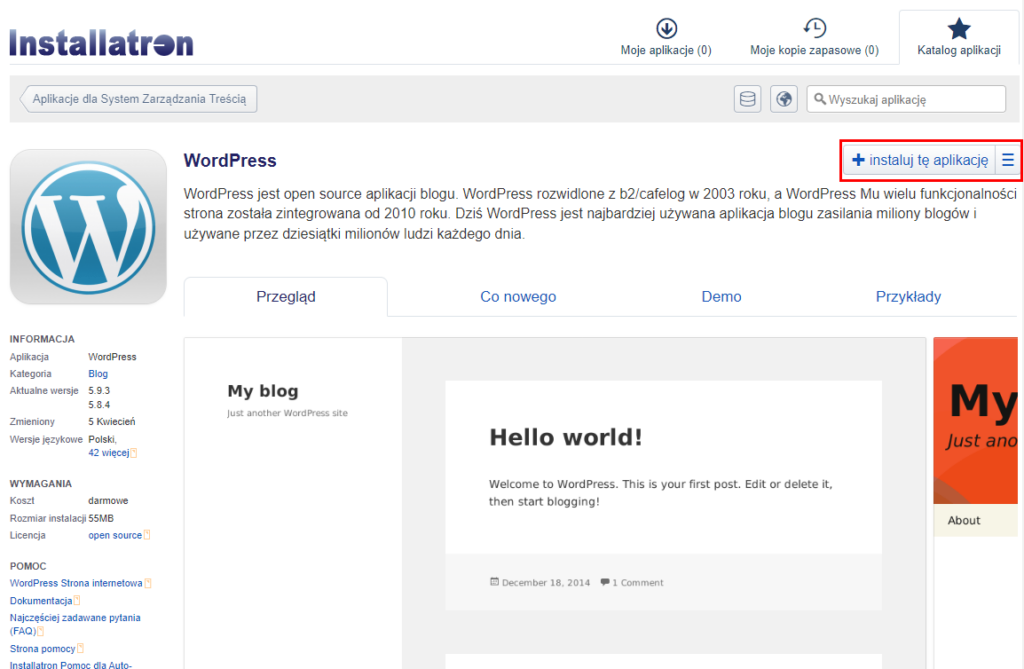
Instalacja
Przechodzimy do konfiguracji instalowanego przez nas WordPress-a.
W pierwszej części musimy wybrać lokalizacje instalowanego przez nas skryptu.
Lokalizacja jest połączeniem domeny i ścieżki, która określa gdzie pliki będą zainstalowane i jak będzie się prezentował adres naszego wordpress-aa w pasku przeglądarki.
Następnie wybieramy wersje instalacji – zalecamy korzystać z wersji opisanej jako „Zaleca”.
Kolejnym wyborem jest wersja językowa naszej witryny.
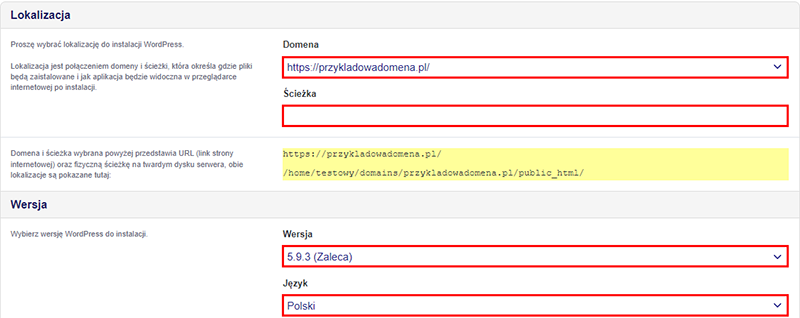
Następnie przechodzimy do konfiguracji Automatycznych Aktualizacji.
Login i hasło administratora
W kolejnym etapie ustawiamy login i hasło administratora, które będą potrzebne nam do zarządzania stroną.
Konfigurujemy adres e-mail administratora oraz tytuł naszej strony i jej motto.
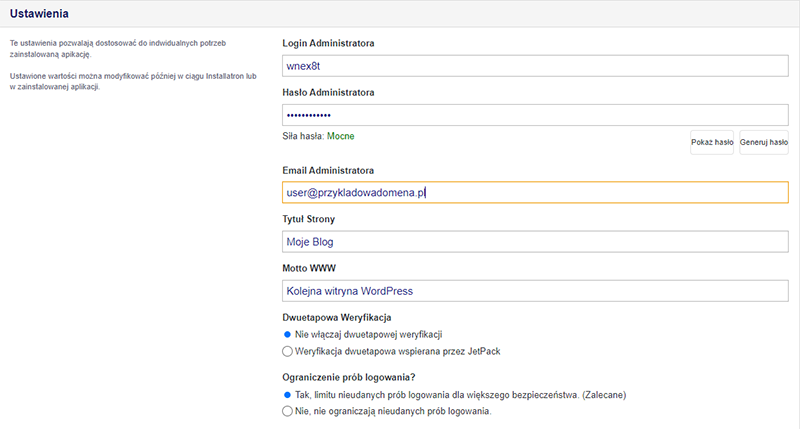
Aby ukończyć instalacje klikamy przycisk w dolnej części „Zainstaluj”.
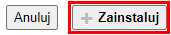
Po poprawnym zakończeniu instalacji na adres e-mail podany w polu „Email Administratora” zostanie wysłana informacja z danymi instalacji.
W procesie instalacji mamy również możliwość skorzystania z „Zaawansowanych ustawień” które pozwolą na zmianę ustawień bazy danych, powiadomień e-mail dotyczących naszej instalacji, lokalizacje kopi zapasowych oraz częstotliwość ich wykonywania.
